原图

最终效果

1、打开图像,拷贝图层,得到图层1,执行滤镜/模糊/高斯模糊命令,添加黑色图层蒙板后,使用白色画笔涂抹需要磨皮的区域,如下图。
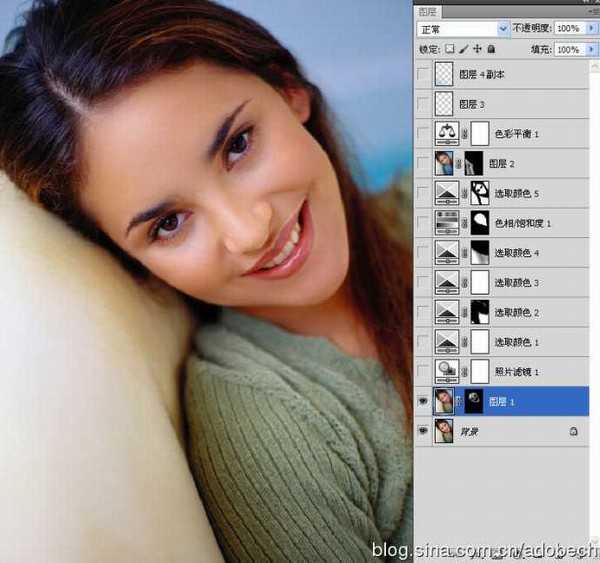
2、执行照片滤镜,选择冷色滤镜,比如说绿色,再设置图层模式色相,不透明度49%,如下图。
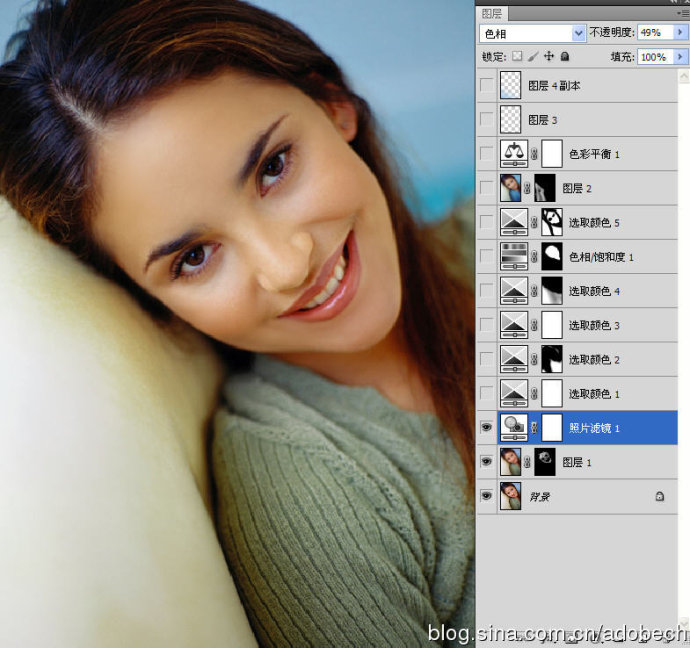
3、使用可选颜色对画面中性色、黄色、红色、青色、蓝色处理,中性色主要控制画面中性色彩,肤色主要为黄色、红色,天空主要为青色、蓝色,如下图。

4、将画面的饱和度调低,创建“色相/饱和度”调节层,调节如下图。

5、对肤色润肤处理,创建“可选颜色”调节层,调节处理如下图。

6、创建“色彩平衡”调节层,目的控制影调,主要为头发和衣服的色彩,如图。

7、创建图层3,使用图章工具去除瑕疵,主要为去眼袋、修唇形,如下图。

8、在画面右下角添加反光光线,选择淡蓝色到透明渐变,图层模式滤色,如下图。

最终效果:


最终效果

1、打开图像,拷贝图层,得到图层1,执行滤镜/模糊/高斯模糊命令,添加黑色图层蒙板后,使用白色画笔涂抹需要磨皮的区域,如下图。
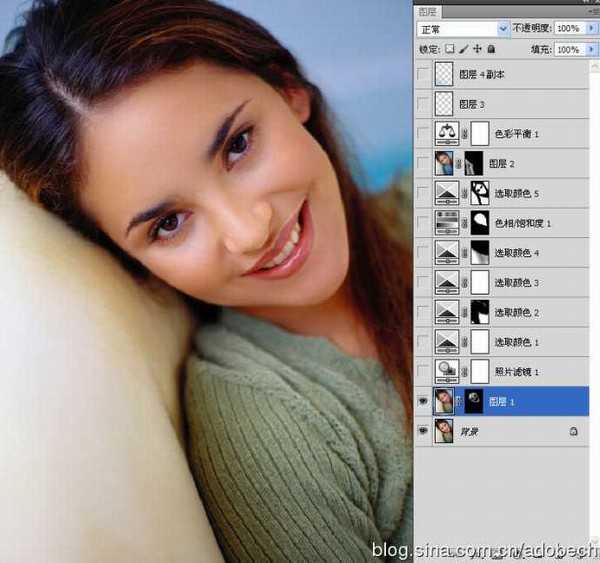
2、执行照片滤镜,选择冷色滤镜,比如说绿色,再设置图层模式色相,不透明度49%,如下图。
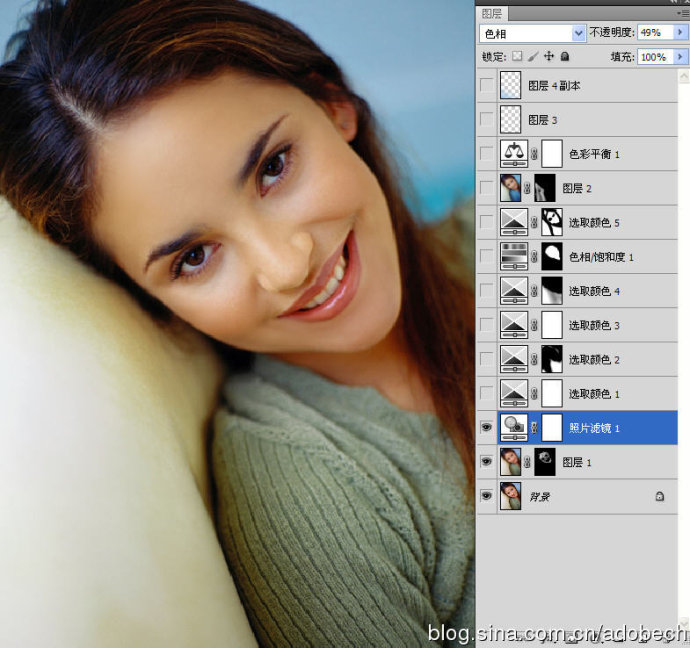
3、使用可选颜色对画面中性色、黄色、红色、青色、蓝色处理,中性色主要控制画面中性色彩,肤色主要为黄色、红色,天空主要为青色、蓝色,如下图。

4、将画面的饱和度调低,创建“色相/饱和度”调节层,调节如下图。

5、对肤色润肤处理,创建“可选颜色”调节层,调节处理如下图。

6、创建“色彩平衡”调节层,目的控制影调,主要为头发和衣服的色彩,如图。

7、创建图层3,使用图章工具去除瑕疵,主要为去眼袋、修唇形,如下图。

8、在画面右下角添加反光光线,选择淡蓝色到透明渐变,图层模式滤色,如下图。

最终效果:

标签:
室内人像,自然色彩
免责声明:本站文章均来自网站采集或用户投稿,网站不提供任何软件下载或自行开发的软件!
如有用户或公司发现本站内容信息存在侵权行为,请邮件告知! 858582#qq.com
无争山庄资源网 Copyright www.whwtcm.com
暂无“Photoshop快速还原室内人像的自然色彩 偏色修复”评论...
更新日志
2025年05月07日
2025年05月07日
- 小骆驼-《草原狼2(蓝光CD)》[原抓WAV+CUE]
- 群星《欢迎来到我身边 电影原声专辑》[320K/MP3][105.02MB]
- 群星《欢迎来到我身边 电影原声专辑》[FLAC/分轨][480.9MB]
- 雷婷《梦里蓝天HQⅡ》 2023头版限量编号低速原抓[WAV+CUE][463M]
- 群星《2024好听新歌42》AI调整音效【WAV分轨】
- 王思雨-《思念陪着鸿雁飞》WAV
- 王思雨《喜马拉雅HQ》头版限量编号[WAV+CUE]
- 李健《无时无刻》[WAV+CUE][590M]
- 陈奕迅《酝酿》[WAV分轨][502M]
- 卓依婷《化蝶》2CD[WAV+CUE][1.1G]
- 群星《吉他王(黑胶CD)》[WAV+CUE]
- 齐秦《穿乐(穿越)》[WAV+CUE]
- 发烧珍品《数位CD音响测试-动向效果(九)》【WAV+CUE】
- 邝美云《邝美云精装歌集》[DSF][1.6G]
- 吕方《爱一回伤一回》[WAV+CUE][454M]
